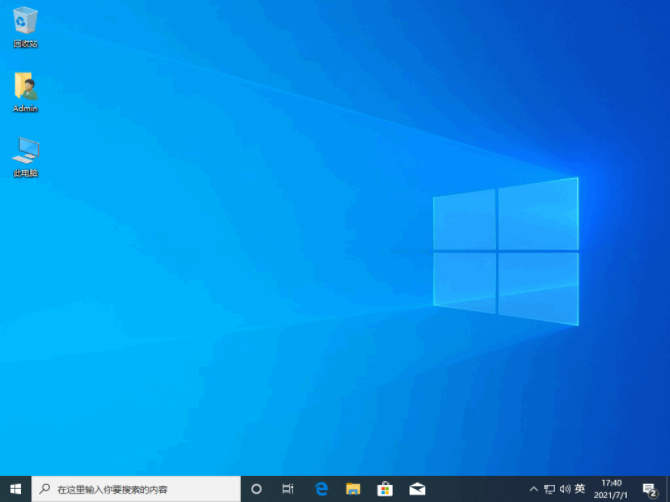360数据恢复大师怎么使用
现在能用来恢复电脑数据的工具有很多,其中360官方就有出品了一款360数据恢复大师工具。有网友想使用这款工具,不知道360数据恢复大师怎么用。下面就教下大家360数据恢复大师工具的使用方法。
工具/原料
系统版本:windows10
品牌版型:联想ThinkPad
方法一:360数据恢复大师使用
WEEX交易所已上线平台币 WEEX Token (WXT)。WXT 作为 WEEX 交易所生态系统的基石,主要用于激励 WEEX 交易平台社区的合作伙伴、贡献者、先驱和活跃成员。
新用户注册 WEEX 账户、参与交易挖矿及平台其他活动,均可免费获得 WXT 空投奖励。
1.下载360数据恢复大师后,打开360文件恢复器并选择需要恢复文件的磁盘;?如果需要还原U盘等移动设备,请先将U盘连接到计算机,然后等待计算机显示“可移动设备”,显示图标。?然后单击“开始扫描”,然后等待磁盘扫描结束。
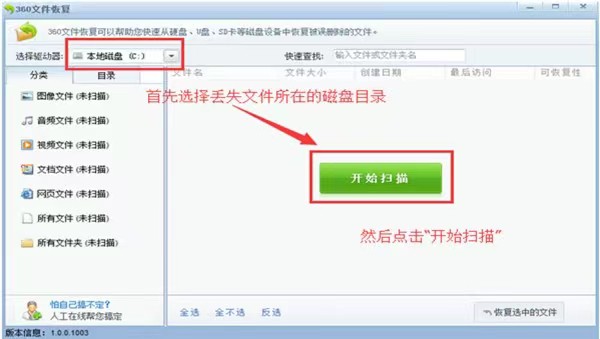
2.扫描结束后,360文件恢复功能将显示丢失的文件。 有四种类型的可恢复性:高,较高,差和较差。 当然,高和高文件的可恢复性更好,另一个是文件夹的可恢复性为空。 在这种情况下,绝对可以恢复该文件夹,但是该文件夹内的文件可能已被擦除。 写入,还原文件夹后,您可能无法找到所需的文件。
3.根据丢失文件的类型,您可以首先搜索文件类型,然后搜索文件名以查看是否可以找到相应的丢失文件和路径。
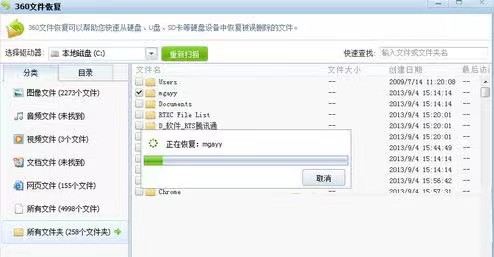
4.接下来,我们尝试使用360 File Restorer的恢复功能来还原名为mgayy的文件夹。 此时,我们可以看到该文件夹的“可恢复性”为空白。 如果要确认文件夹中的文件,当可恢复性较高时,可以切换到“目录”路径查看,尝试选择具有较高可恢复性的文件进行恢复,最后单击“恢复所选文件”以执行 最终恢复操作。
5.单击“恢复选定的文件”将弹出一个文件浏览窗口,选择恢复文件的保存路径,当前丢失文件所在的磁盘除外,其他磁盘目录可以保存恢复的文件,选择路径后单击?保存。
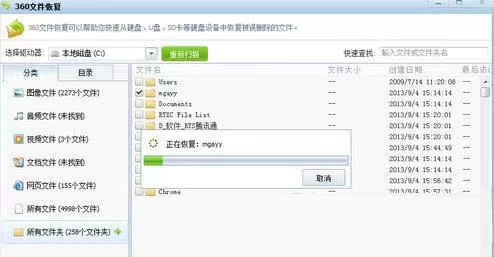
6.文件恢复完成后,您可以找到恢复文件的路径,以查看丢失的文件是否可以恢复。
总结:以上就是360数据恢复大师怎么使用的步骤,希望可以帮助到大家。
最客资源网 » 360数据恢复大师怎么使用